Excel常用技巧:[5]从下拉列表中选择数据
有少许朋友搞不懂该款EXCEL的软件有关教程,现在神奇下载软件教程频道编辑给各位小伙伴带来Excel常用技巧:[5]从下拉列表中选择数据内容,希望可以对大家有所帮助哦,一起来了解一下吧!
有些时候我们会遇到这样的情况,就是某一列单元格输入的内容为固定的几个选项,比如性别只有男、女。重复的输入影响工作效率,一般我们喜欢将该列设置为从下拉列表框中选择的情况。下面是设置此类下拉列表框的操作方法
工具/原料
<p>装有excel的电脑</p>
方法/步骤
打开要设置下拉列表框的工作表,选择某个单元格或选中某一列或几列,然后选择“数据”选项

选择该工具下的“数据有效性”选项

在“数据有效性”选项的下拉列表中选择“数据有效性”

在打开的“数据有效性”对话框中,从有效性条件“允许”项的下拉列表中选择“序列”
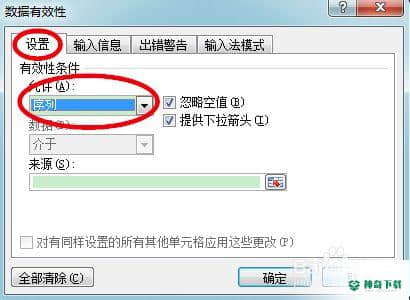
在“来源”选项中输入数据项,各数据项之间以逗号“,”分开,该逗号为英文模式下输入的,汉字模式下输入的无效

点击确定按钮,然后随便点击设定时选中的单元格,点击单元格旁边的下拉按钮,可以看到刚才设定的选择数据项

注意事项
数据来源输入时,各数据项之间的逗号是英文模式下输入的
上述图片是在excel 2010下截取,不同版本的操作位置可能有出入
(共篇)上一篇:移动或复制工作表|下一篇:以上的内容便是对于《Excel常用技巧:[5]从下拉列表中选择数据》软件全部内容了,希望能帮助正在需要EXCEL软件教程朋友!更多精彩EXCEL软件内容教程,请多关注神奇下载!
相关文章
Excel2010创建迷你图(excel2010迷你图创建在哪里)
excel打印如何使用自定義的紙張(EXCEL如何自定义公式)
近期热门










